时间:2023-10-21 11:39:51 作者:永煌 来源:系统之家 1. 扫描二维码随时看资讯 2. 请使用手机浏览器访问: https://m.xitongzhijia.net/xtjc/20230202/276562.html 手机查看 评论 反馈
在日常生活和工作中,我们需要经常使用打印机来输出或保存文件。有时候,你可能会遇到无法连接自己的打印机,或者需要使用别人共享的打印机的情况,而小编则会为大家介绍如何在Windows 11操作系统上连接别人的共享打印机,一起来看看吧。
操作步骤
第一步:我们先打开win11系统的开始菜单选项,在里面的搜索框内输入“控制面板”搜索并打开。

第二步:在win11的控制面板中,找到硬件和声音下面的“查看设备和打印机”选项。

第三步:在设备和打印机窗口中,鼠标点击上方的“添加打印机”。

第四步:这时win11系统会自动扫描局域网内的共享打印机,如果扫描到了共享打印机,我们只需要选中它点击“下一步”即可添加。
第五步:如果没有扫描到,就点击左下角“我所需的打印机未列出”。

第六步:然后选择你的打印机信息筛选途径,点击“下一页”。

第七步:最后输入对应的信息,点击“下一步”即可自动完成添加。
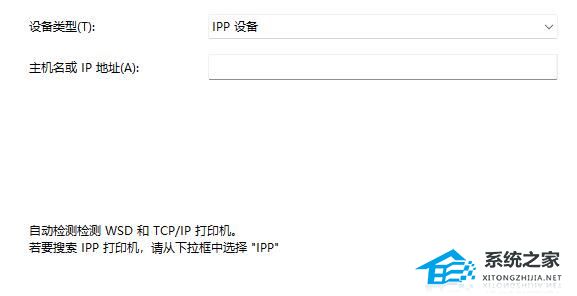
发表评论
共0条
评论就这些咯,让大家也知道你的独特见解
立即评论以上留言仅代表用户个人观点,不代表系统之家立场